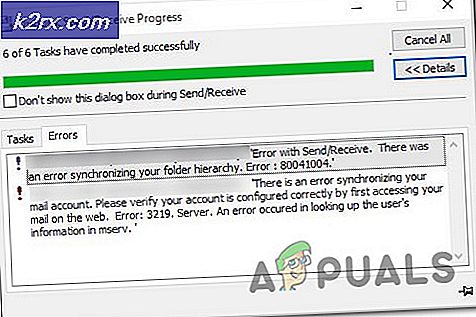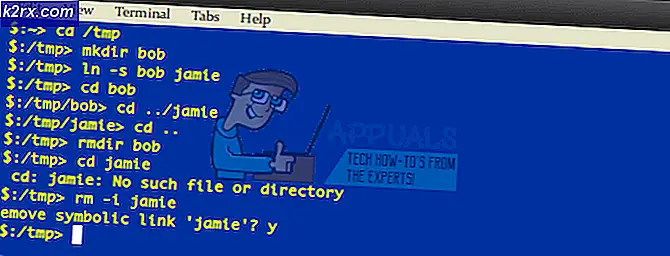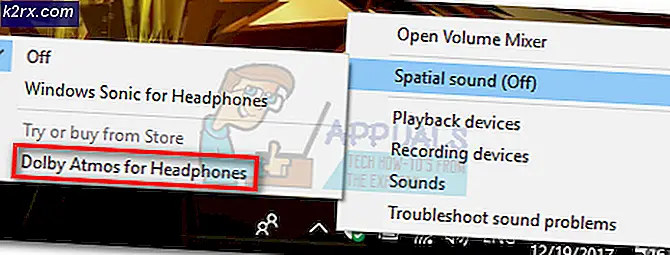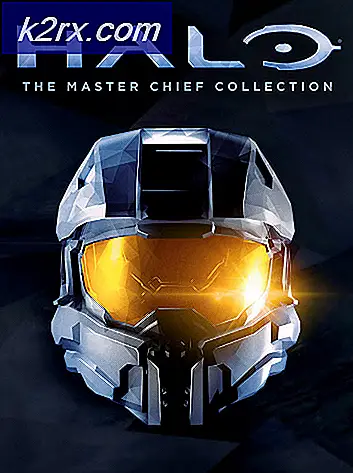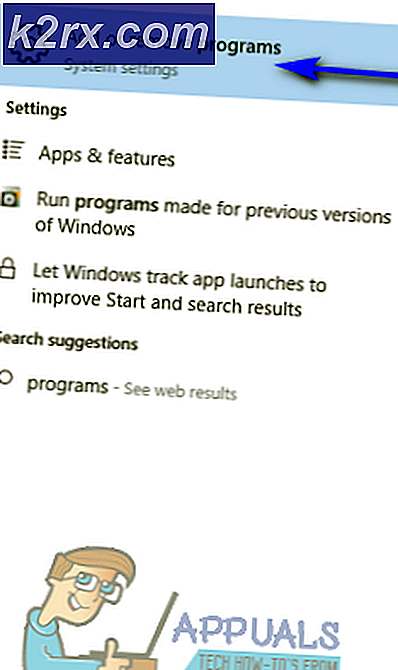Cách ngăn không cho hết pin trên đồng hồ thông minh Samsung Gear
Đồng hồ Samsung’s Gear cung cấp nhiều tính năng cho người dùng cùng với thông báo tin nhắn, âm nhạc và khả năng quét nhịp tim của người đó. Đồng hồ cũng theo dõi quãng đường đi bộ và chạy hàng ngày của người dùng và cung cấp hơn 60 giờ sử dụng trong các trường hợp bình thường. Tuy nhiên, gần đây có rất nhiều báo cáo về việc những chiếc đồng hồ chỉ kéo dài thời gian sử dụng cho người dùng từ 4 đến 5 giờ, ít hơn nhiều so với thời lượng pin mà họ từng cung cấp.
Nguyên nhân nào gây ra tình trạng hết pin nhanh trên đồng hồ thông minh Gear?
Sau khi nhận được nhiều báo cáo về vấn đề, chúng tôi quyết định điều tra và viết vội một hướng dẫn giải quyết vấn đề cho hầu hết người dùng của chúng tôi. Ngoài ra, chúng tôi đã xem xét các lý do mà lỗi này được kích hoạt và chúng được liệt kê như sau:
Bây giờ bạn đã có hiểu biết cơ bản về bản chất của vấn đề, chúng ta sẽ chuyển sang các giải pháp. Bạn nên thử các giải pháp này theo thứ tự cụ thể mà chúng được cung cấp.
Giải pháp 1: Tắt ứng dụng Thời tiết
Ứng dụng thời tiết trong Ứng dụng Gear trên thiết bị di động đã gây ra tình trạng hao pin lớn trên đồng hồ Gear S và việc sử dụng tài nguyên ngày càng tăng dẫn đến thời lượng pin ngắn hơn. Do đó, trong bước này, chúng tôi sẽ tắt một số yếu tố nhất định của ứng dụng thời tiết. Vì điều đó:
- Giữ lấy điện thoại của bạn và mở các Hộp số Ứng dụng.
- Bên trong ứng dụng lựa chọn của bạn Hộp số xem và gõ nhẹ trên “Quản lý ứng dụng" Lựa chọn.
- Gỡ cài đặt tất cả các ứng dụng mà bạn không yêu cầu và sau đó gõ nhẹ trên “Thời tiết”Tùy chọn ứng dụng.
- Vô hiệu hóa các "Sử dụng Hiện hành Vị trí"Và đặt"Tự động Làm tươi”Đến 6 giờ.
- Kiểm tra đến xem nếu vẫn xảy ra tình trạng Xả pin.
Giải pháp 2: Tắt cảnh báo kết nối
Một bản sửa lỗi khác mà chúng tôi sẽ thử là vô hiệu hóa các cảnh báo kết nối được báo cáo là gây hao pin lớn. Vì điều đó:
- Từ màn hình Ứng dụng, quay các bezel và chọn “Cài đặt" Lựa chọn.
- Nhấn vào “Kết nối" và sau đó "Cảnh báo" đến vô hiệu hóa tính năng.
- Hiện nay kiểm tra để xem nếu vấn đề đa xử ly.
Ghi chú:Tính năng này được bật lại tự động sau mỗi lần cập nhật và sẽ cần phải tắt lại.
Giải pháp 3: Tắt ứng dụng S Health
Ứng dụng S Health được phát hiện là nguyên nhân gây hao pin rất lớn. Do đó, trong bước này, chúng tôi sẽ tắt ứng dụng S Health. Vì điều đó:
- nhấn các "Ứng dụng”Trên điện thoại của bạn và quay vòng bezel để làm nổi bật “S Sức khỏe“.
- Quay vòng bezel để đi đến cài đặt và gõ nhẹ trên “Cài đặt”Tùy chọn xuất hiện.
- Bên trong cài đặt, bạn sẽ thấy “Hồ sơ"Khi nó được mở lần đầu tiên, hãy xoay khung bezel một lần và nhấn vào"Sức khỏe Di chuyển" Lựa chọn.
- Dấu màu xanh lá cây có thể được nhìn thấy trên các tùy chọn được bật, nhấn Một lần trên tất cả các các tùy chọn bên trong “Sức khỏe Di chuyển”Để vô hiệu hóa chúng.
- Nhấn nút trở lại cái nút, quay khung bezel một lần nữa và nhấn vào “Tập thể dục Phát hiện" Lựa chọn.
- A màu xanh lá đánh dấu sẽ được nhìn thấy trên các tùy chọn được bật. chạm vào từng tùy chọn bên trong tùy chọn này để tắt chúng và nhấn nút quay lại.
- Quay khung bezel ba lần và nhấn vào “Tự động Nhân sự" Lựa chọn.
- Nhấn vào trên “Nhân sự tự động”Để vô hiệu hóa nó.
- Kiểm tra để xem vấn đề thoát nước của pin đã được giải quyết chưa.
Giải pháp 4: Kiểm tra các bản cập nhật
Samsung đã xác nhận vấn đề tiêu hao pin trên Thiết bị Gear và phát hành bản cập nhật mới để giải quyết những vấn đề đó. Do đó, trong bước này, chúng tôi sẽ kiểm tra các bản cập nhật mới cho SmartWatch. Vì điều đó:
- Kết nối đồng hồ với điện thoại thông minh và mở ngân hà Ứng dụng S trên thiết bị.
- Trên màn hình chính, chạm vào cài đặt và nhấn vào “Trong khoảng Hộp số" Lựa chọn.
- Nhấn vào trên “Cập nhật Hộp số Phần mềm”Và để nó kiểm tra các bản cập nhật mới.
- Nhấn vào trên “Tải xuống Cập nhật”Và các bản cập nhật giờ đây sẽ tự động được tải xuống và cài đặt.